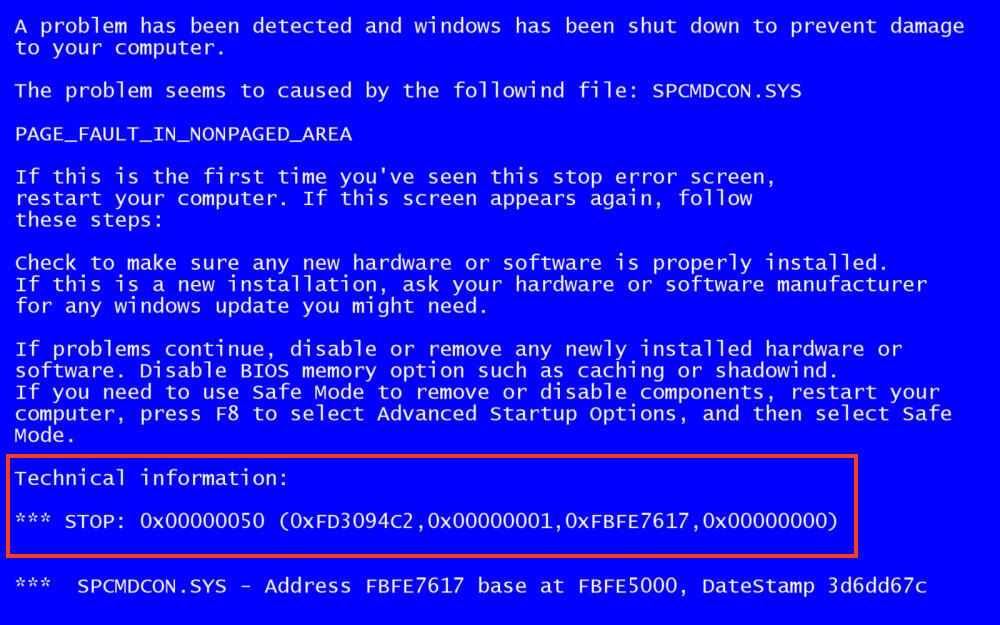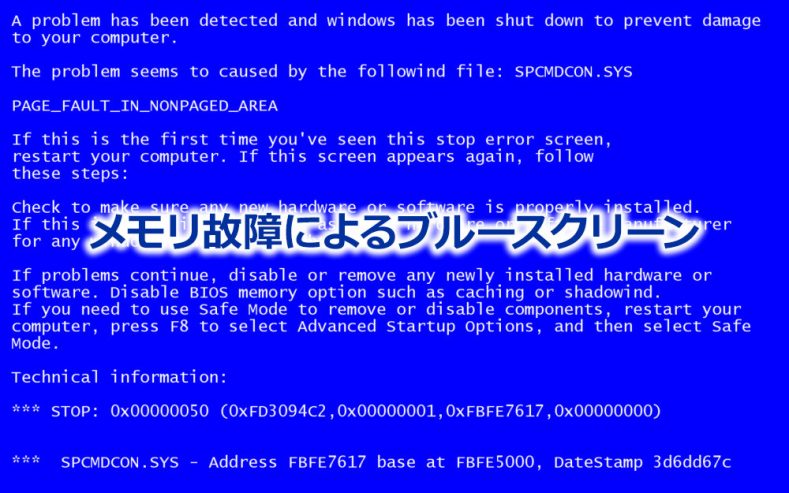パソコンを使用中に頻繁にブルースクリーンになってしまうので直してほしい。
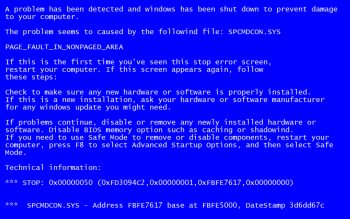
という修理依頼が来ました。
起動してすぐにブルースクリーンがでました。(なかなかブルースクリーンが出ないものもありますので今回はラッキーです。)
エラーコードの内容からメモリが悪さしていることが判明したためメモリテストを実施です。
MemTest86

メモリテストにはMemTest86というソフトを使用します。
暫くするとエラーが出てきました。エラーが起きる領域が同じところで起きているので故障ということがすぐにわかりました。
今回のパソコンにはメモリが4GB(2GB×2)乗っており、数値を見る限りどうやら2枚のうちの1枚目の最後の領域で故障しているようです。
ということで一枚外して交互に再チェックしてみたところ一枚ではエラーが発生し、もう一枚ではエラーが発生しません。この結果から「2枚のメモリのうち、1枚が故障している」ということが判明しました。
メモリの交換

2枚のうちの1枚が壊れてしまった場合、同じ型番のメモリを使用し、新品(場合によっては中古)に交換するか、もしくは壊れていないメモリも含め、両方とも交換する方法の二つの選択肢がありますが、どれだけ正常なメモリでも壊れるリスクは新品よりも多く、壊れてしまうとまた同じ故障がが起こりえますし、更にメモリには相性というものがあり、相性が悪いと最悪起動しなくなることがあるので今回は2枚とも交換することにしました。
今回交換したDDR3メモリは4GB×2枚=8GBでも現在は4,000円を切る値段で大変お得となっており、2GB×2枚=4GBと殆ど金額は変わりません。そのため、今回は故障も含め交換したことで領域も増え、グレードアップをしたことになります。
ブルースクリーンの対処方法
ブルースクリーンが出た時には必ずエラーコードが出ています。
エラーコードをメモなどに保管して以下のサイトである程度のことが断定できます。
ブルースクリーンのSTOPコードまた、パソコン修理業者に修理を依頼する際は、エラーコードを知らせることで素早く原因を究明することができるようになります。